迪士尼+在亚马逊消防电视上崩溃还是冰冻?迪士尼+应用程序尝试流式传输电影和显示时是否显示错误消息?流式传输迪斯尼+时,您会遇到音频/视频滞后吗?本教程中的故障排除步骤应使迪士尼+在消防电视上顺利进行。
1。检查您的互联网连接
您的连接速度对迪士尼+流媒体质量和性能有直接影响。不稳定,缓慢或不一致的Internet连接可能会导致视频缓冲,音频滞后和其他流媒体问题。连接问题也可能触发几个迪士尼+错误代码,阻止您流媒体电影或节目。
目录
迪士尼+建议使用高清内容(HD)内容的5.0 Mbps下载速度和4K内容的25.0 Mbps。访问fast.com或者speetest.net在您的Fire TV网络浏览器或连接到网络的任何设备上。
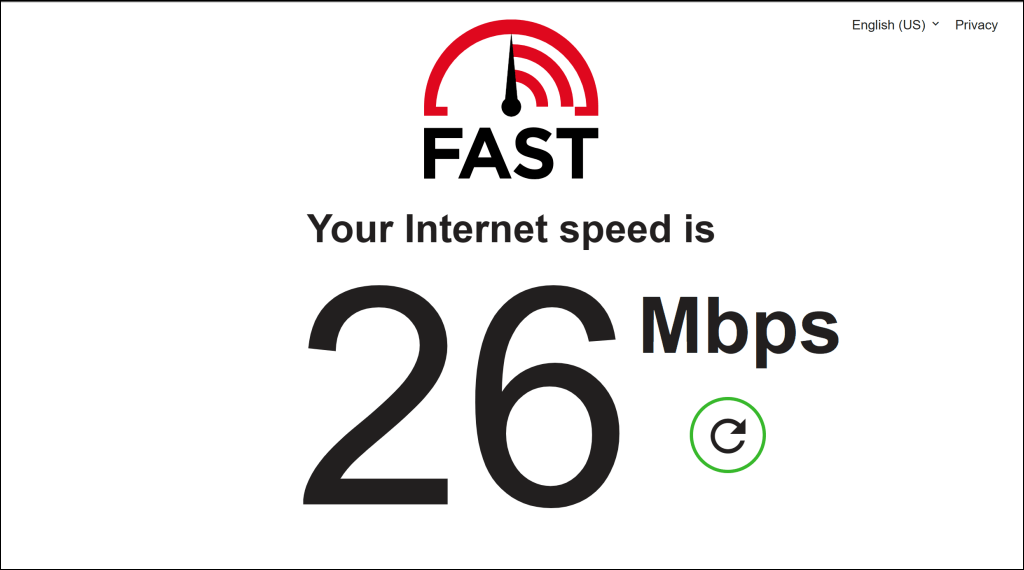
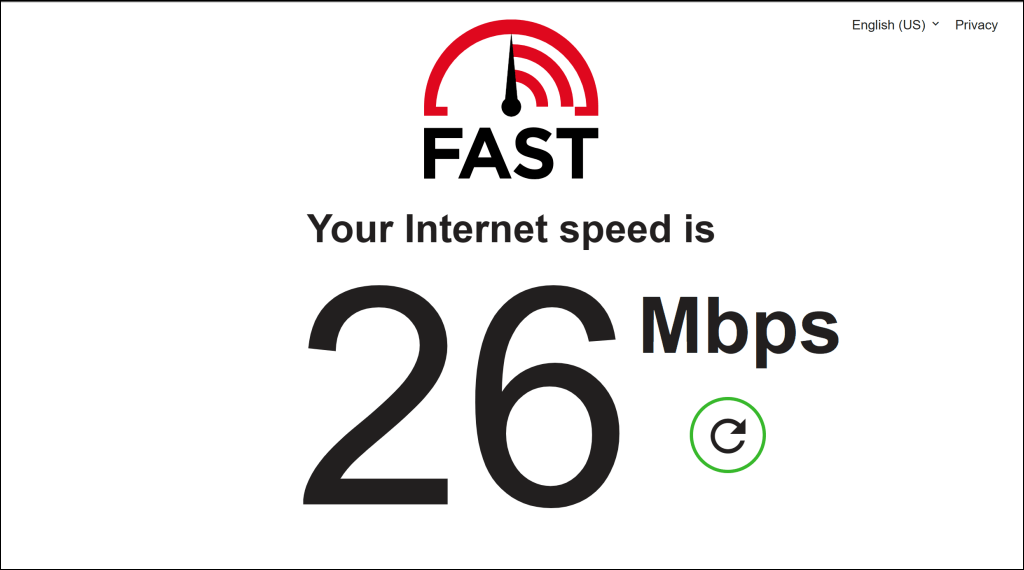
如果您的下载速度低于迪士尼+建议您要流的内容质量,则重新启动或重置Wi-Fi路由器。切换到较低的视频质量,或与您的Internet服务提供商联系,如果您的连接速度仍然不符合建议。
切换到具有更快的下载速度的其他Wi-Fi网络,可满足迪士尼+建议。
2。检查服务器停机时间
如果流媒体应用在消防电视上不起作用,迪士尼和服务器可能存在问题其他支持的设备。检查迪士尼+状态页面对于可能的服务器停机时间或中断。
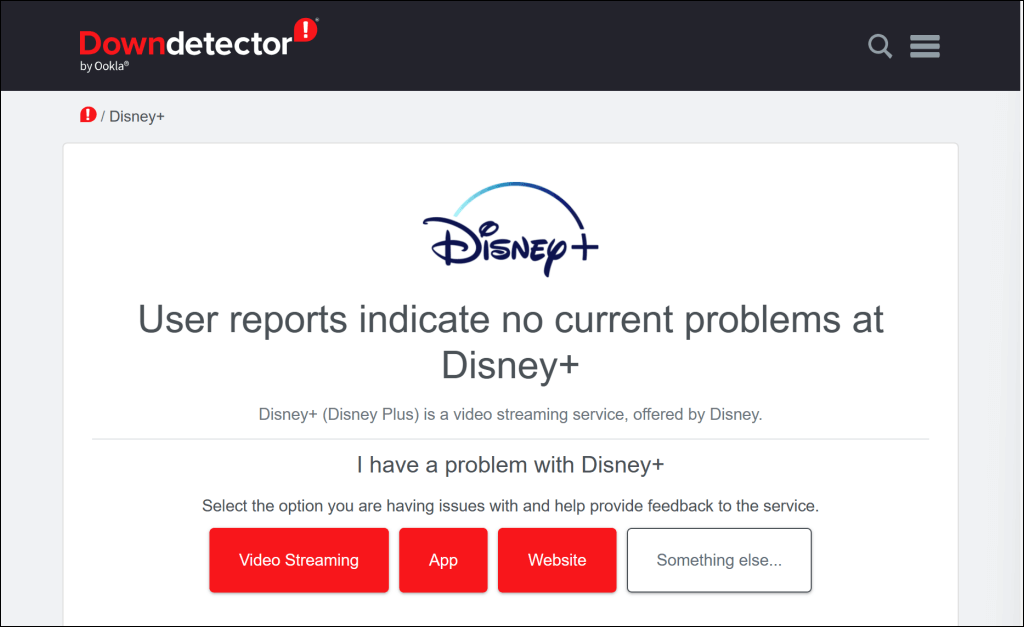
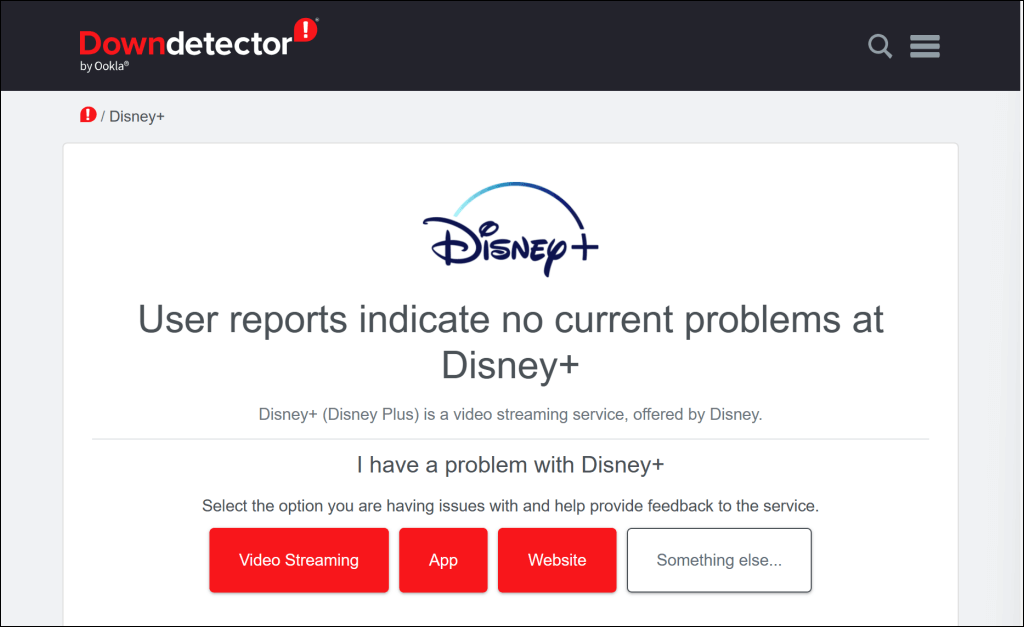
服务器的下降通常会很快解决,因此迪士尼+应该立即在消防电视上工作。接触迪士尼+帮助中心如果服务器停机时间持续数小时。
如果迪士尼+从IP地址检测到可疑活动(例如,重复失败的登录尝试),也可以暂时限制对流服务的访问。同样,流媒体服务有时会显示特定的错误代码,如果它从IP地址或特定的电影标题中获得异常高的流量。
如果您不断收到以下任何错误消息,请重新启动火力电视和路由器:
- 由于请求数量很高,因此我们暂时从您的IP地址进行了流量。请稍后再试(错误代码91)。
- 由于请求数量很高,因此我们暂时从您的IP地址进行了流量。请稍后再试(错误代码92)。
- 很抱歉,但是我们无法播放您要求的视频。请重试。如果问题仍然存在,请联系迪士尼+支持(错误代码41)。
3.力量关闭和重新推出迪士尼Plus


关闭故障应用程序可以使其再次正常工作。如果应用程序偶尔或不断冻结或在火灾电视上崩溃,请强迫迪斯尼+。
- 选择齿轮图标在消防电视主屏幕的右上角。
- 选择申请在“设置”菜单中。
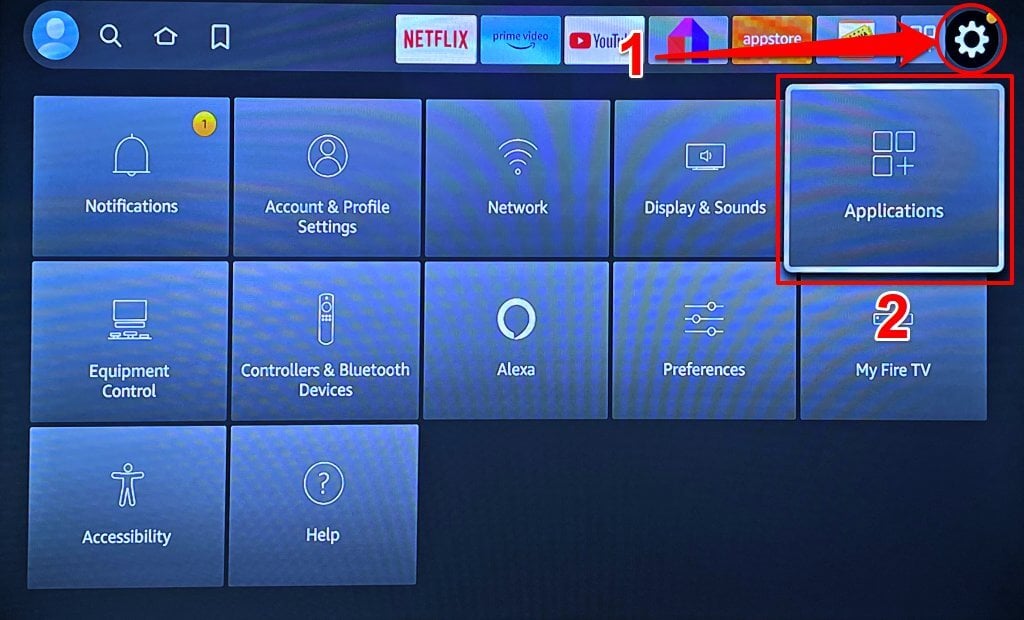
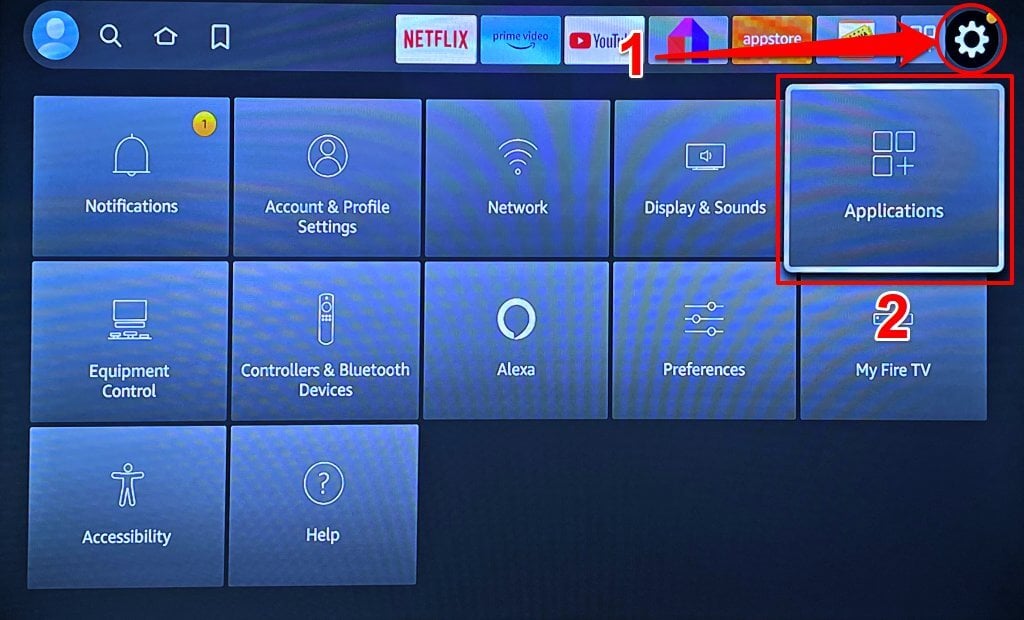
- 选择管理已安装的应用程序。
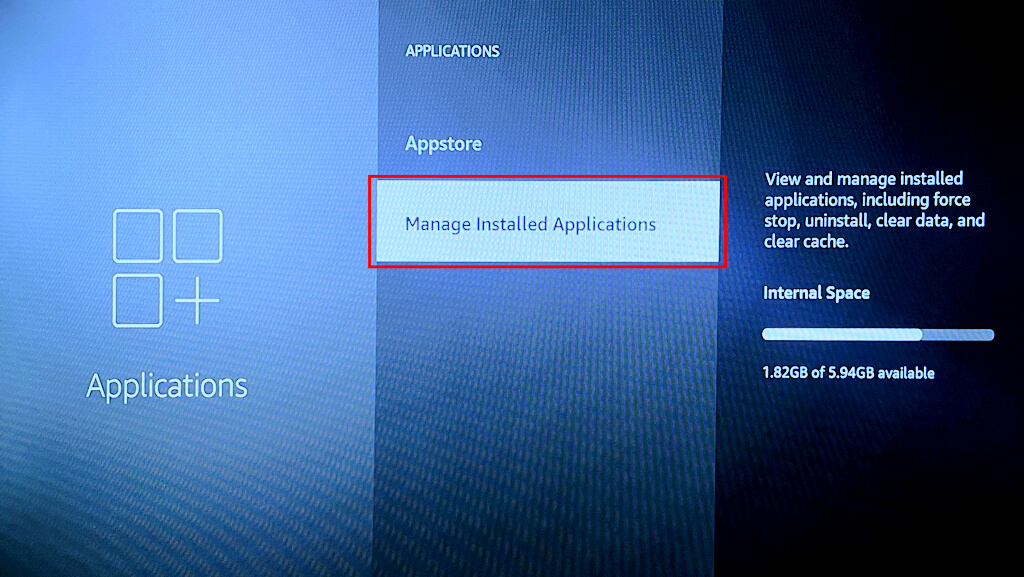
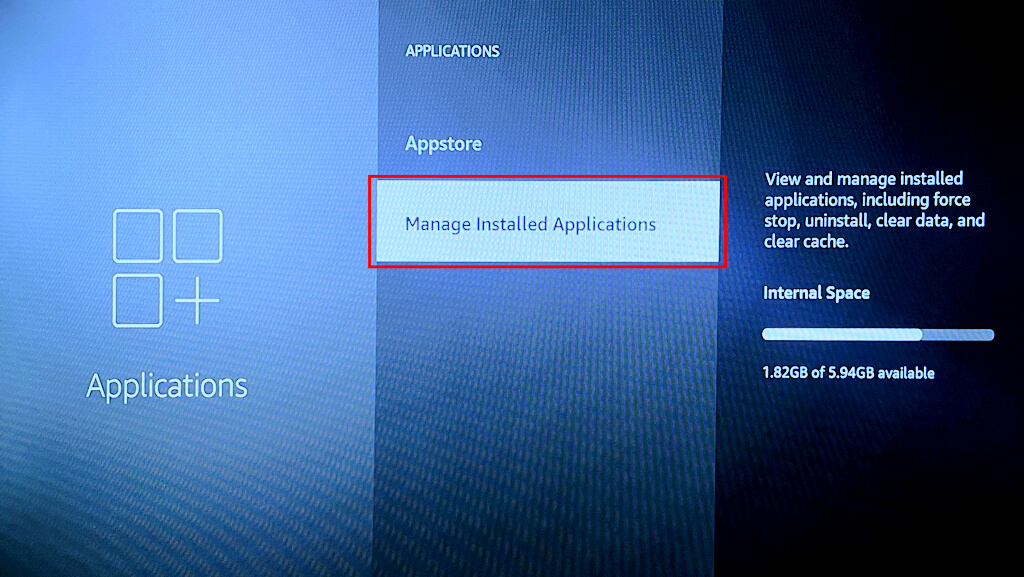
- 选择迪士尼+。
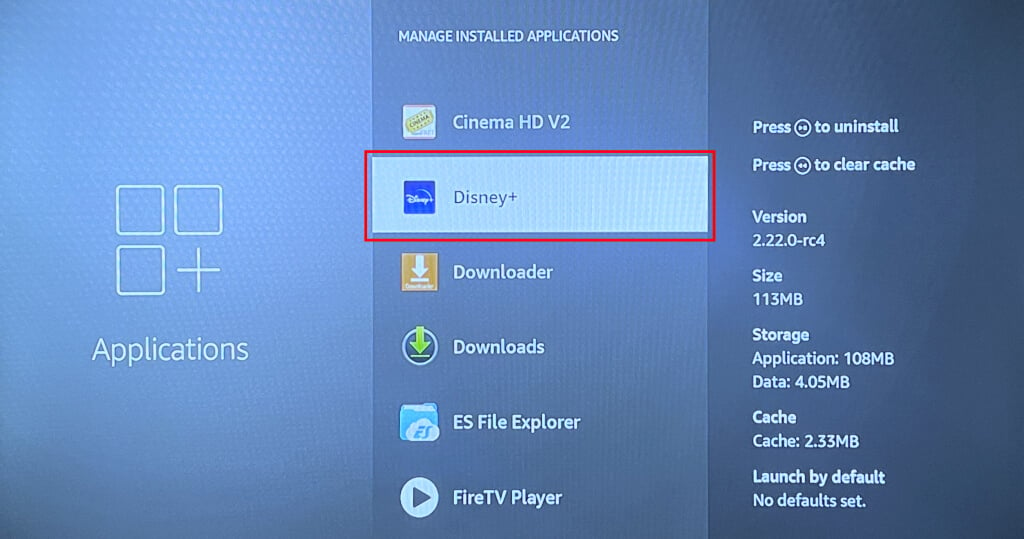
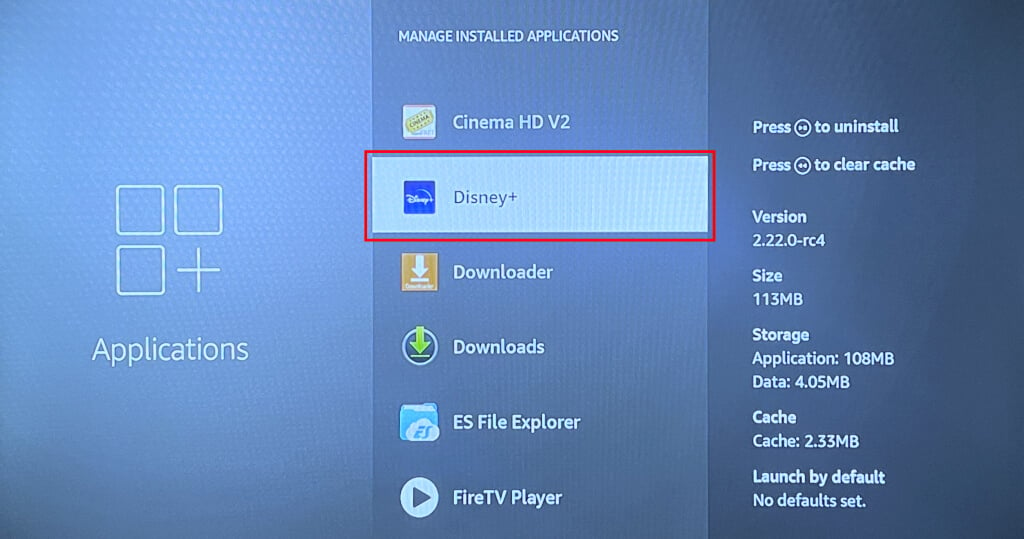
- 选择力量停止终止迪士尼加申请。
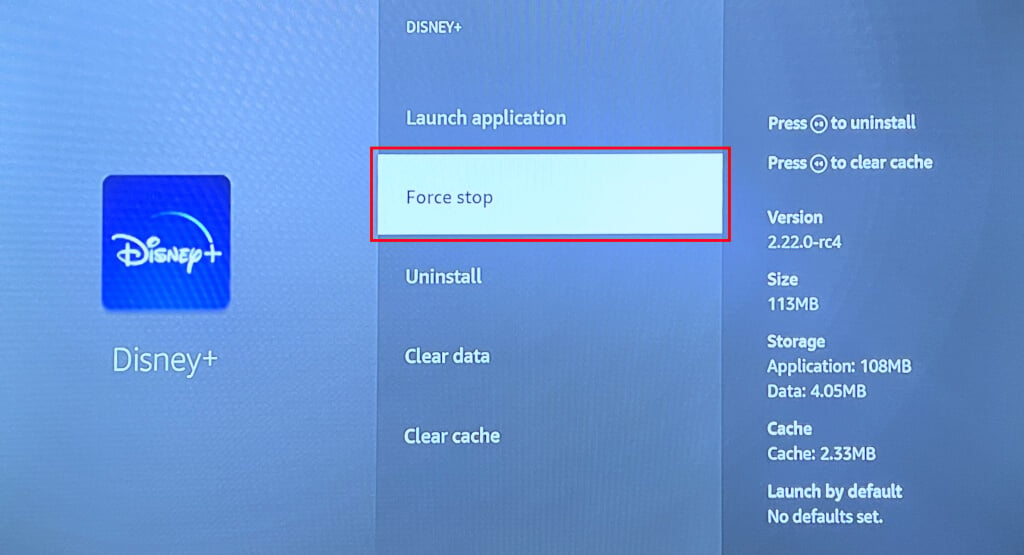
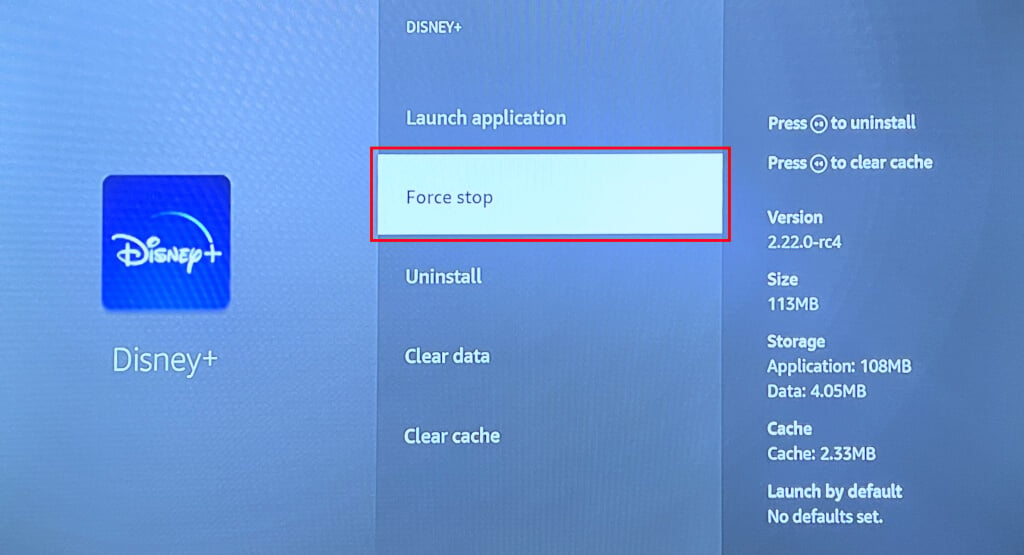
- 等待5-10秒,然后选择启动应用程序重新开放迪士尼+ Plus。
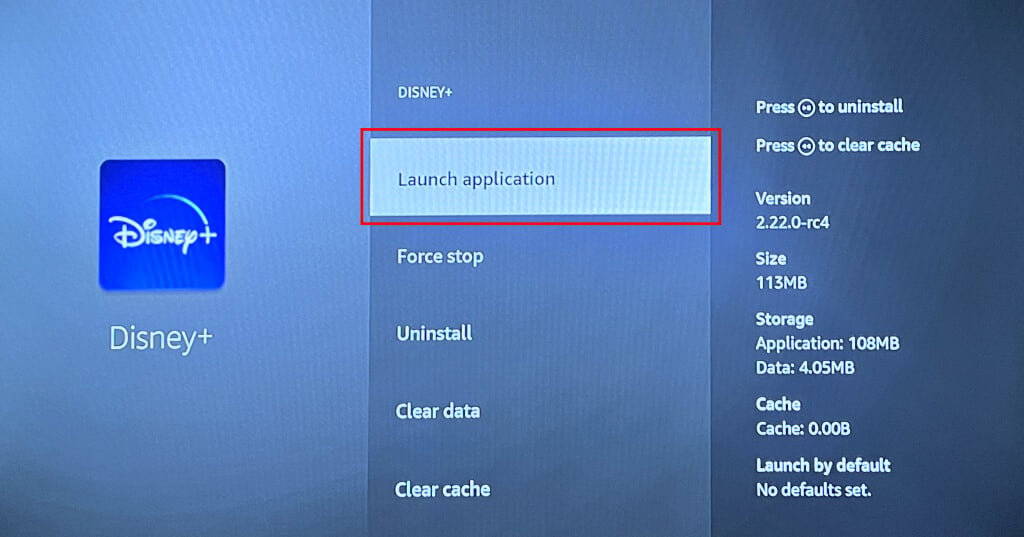
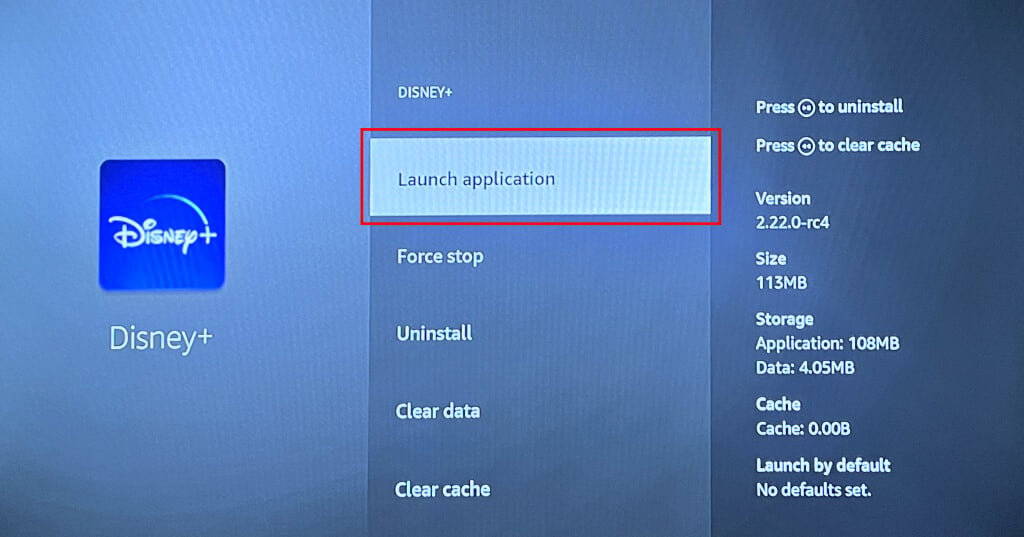
4。重新启动您的火电视
重新启动消防电视可以解决临时系统故障和应用程序故障。执行设备重新启动还可以释放内存,以使应用程序可以平稳运行而不会出现问题。
前往设置>我的火电视>重新启动并选择重新启动在确认屏幕上。
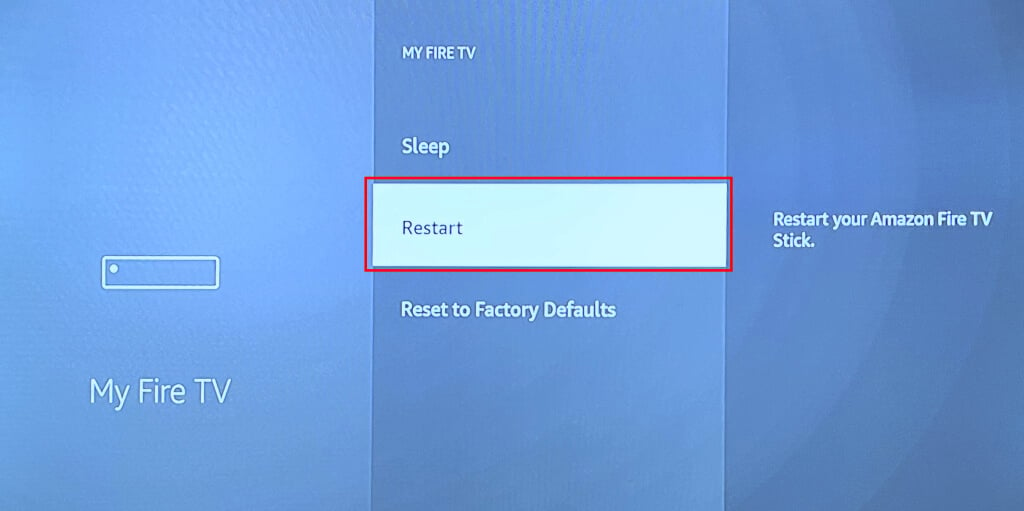
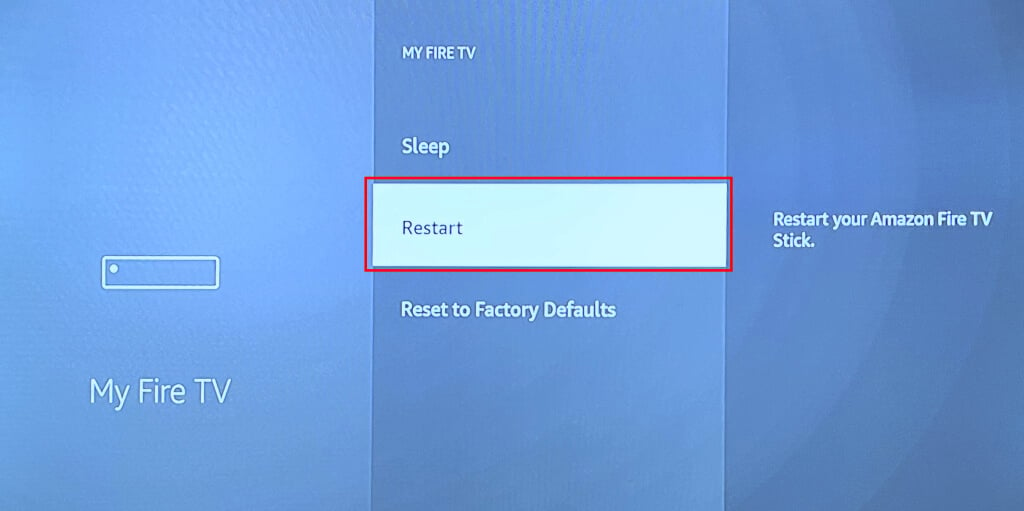
您还可以使用远程快捷方式启动系统重新启动。按住选择和播放/暂停火力电视遥控器上的按钮持续3-5秒。
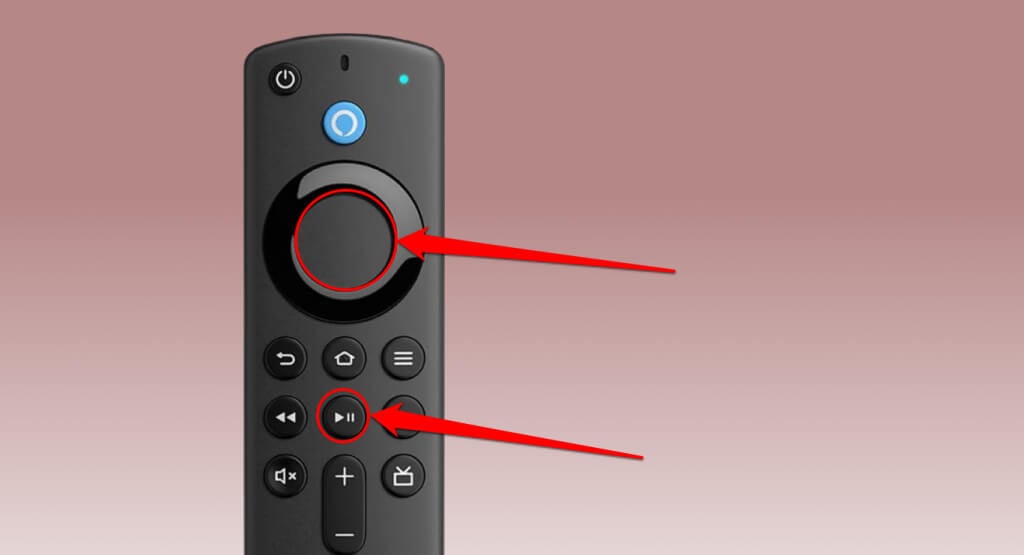
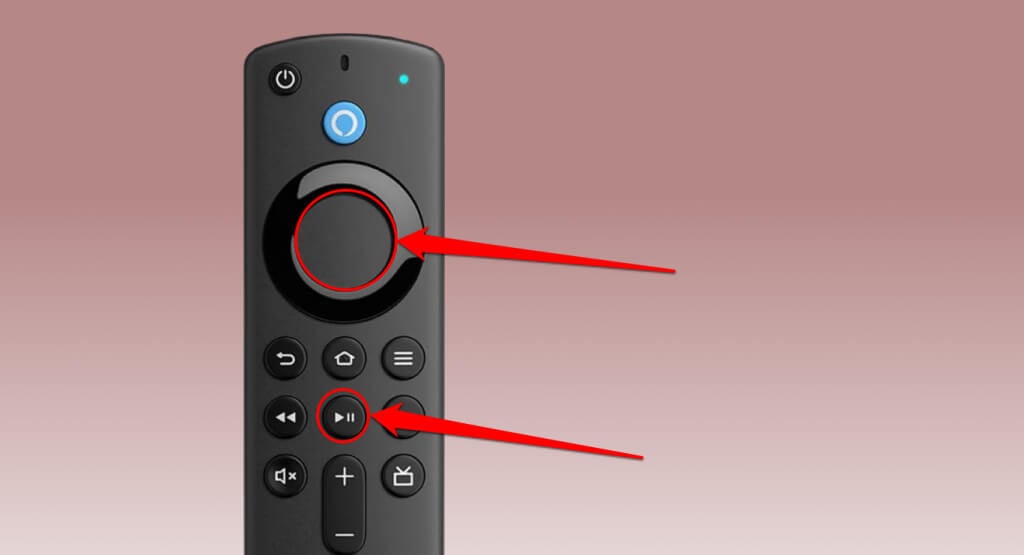
当您在屏幕上看到“亚马逊火电视正在关闭”时,释放两个按钮。
如果找不到火力电视遥控器或遥控器故障,请执行硬重启。从电源源拔下消防电视设备,然后等待10-30秒。
将流设备重新连接到其电源,等待启动,并检查迪斯尼+是否无问题。
5。清除迪士尼+缓存和数据
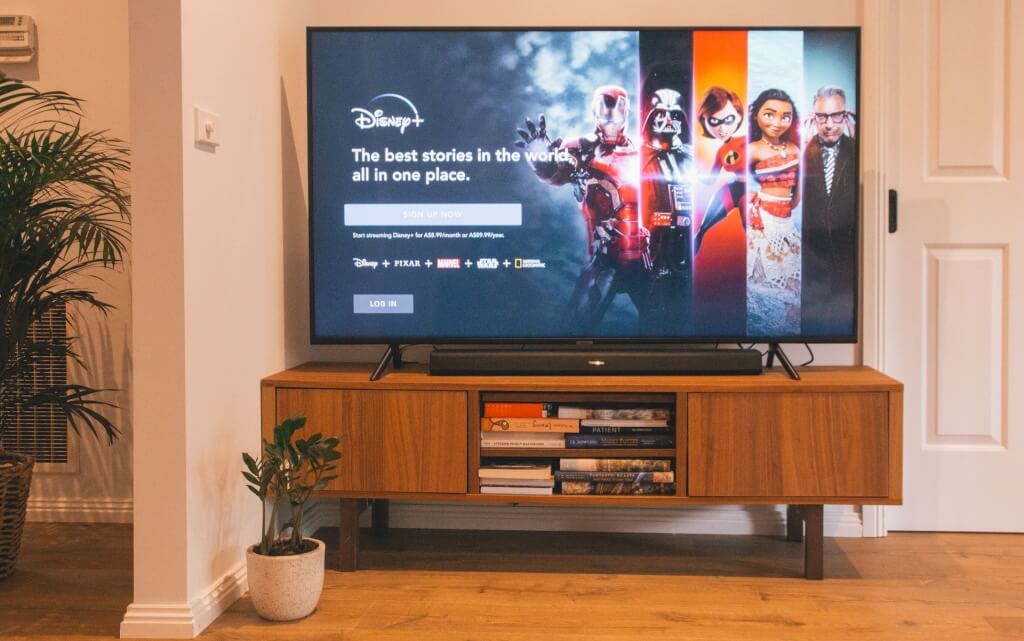
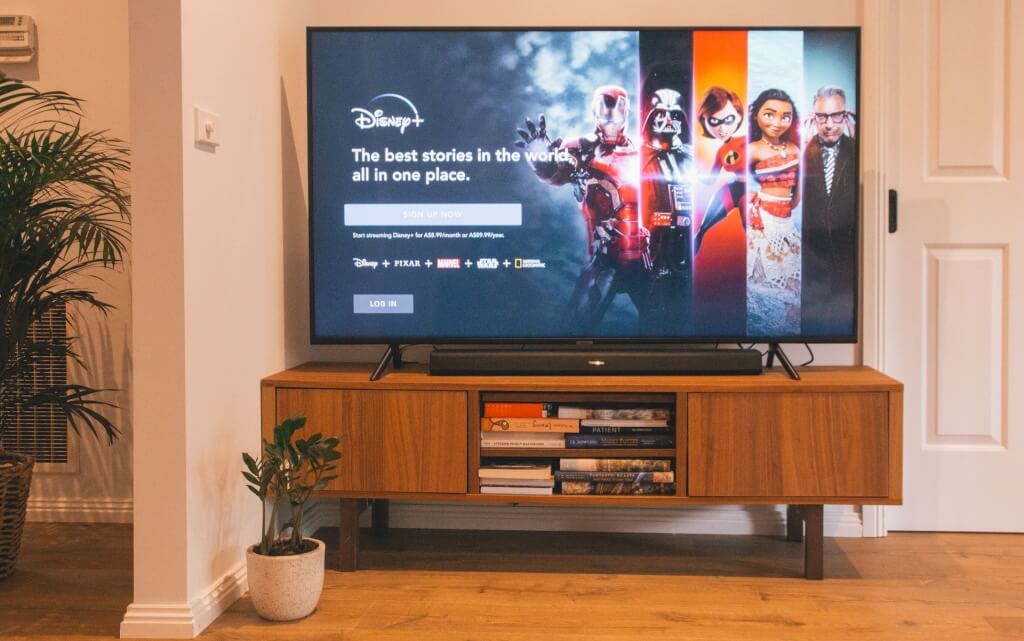
如果其缓存文件损坏,迪士尼+应用程序可能会故障。强制粘液迪斯尼+,清除其缓存文件,然后重新启动应用程序。如果故障持续存在,请删除迪士尼+数据,然后重新启动应用程序。
笔记:删除迪士尼+数据可从消防电视上删除应用程序的设置,文件和帐户信息。
- 前往设置>申请>管理已安装的应用程序并选择迪士尼+。
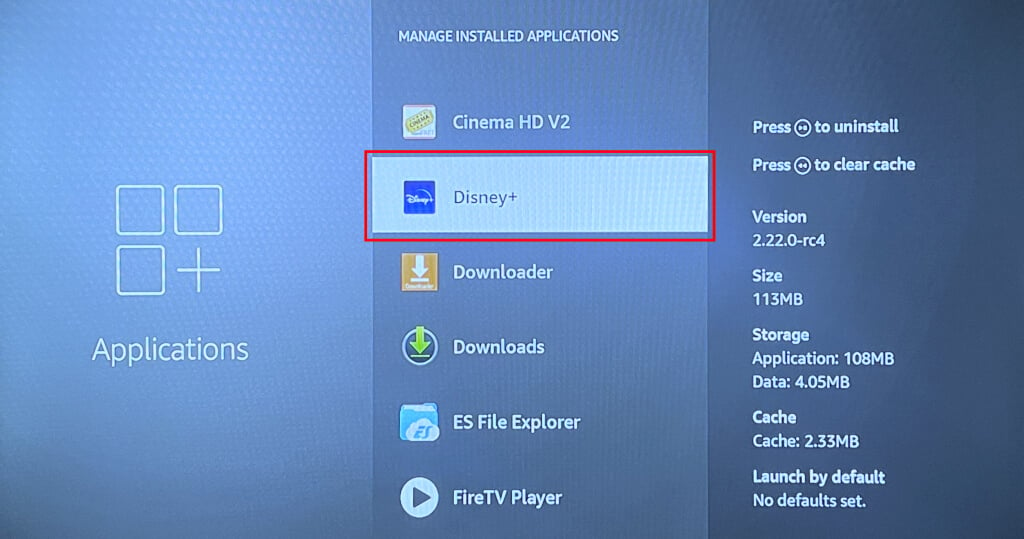
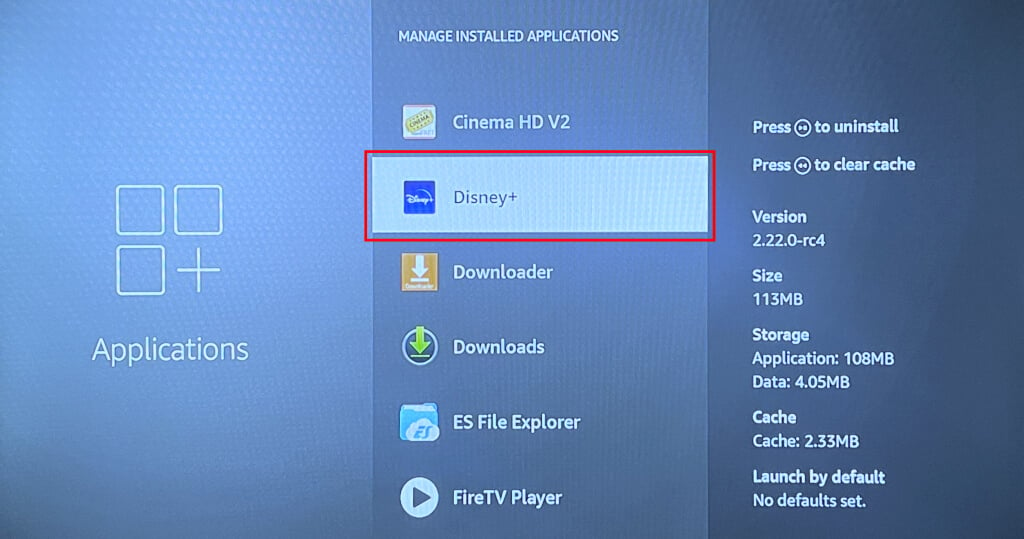
- 选择清除缓存。
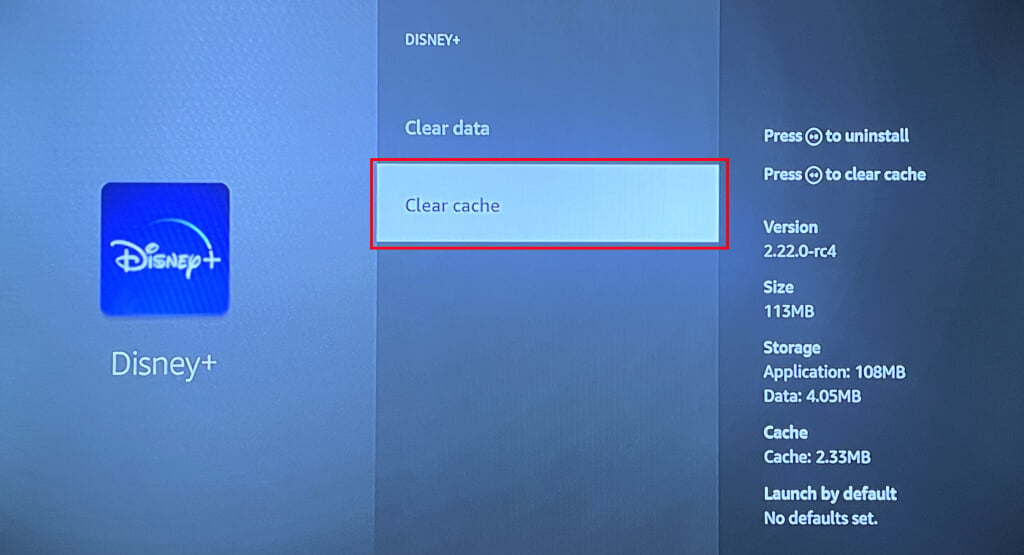
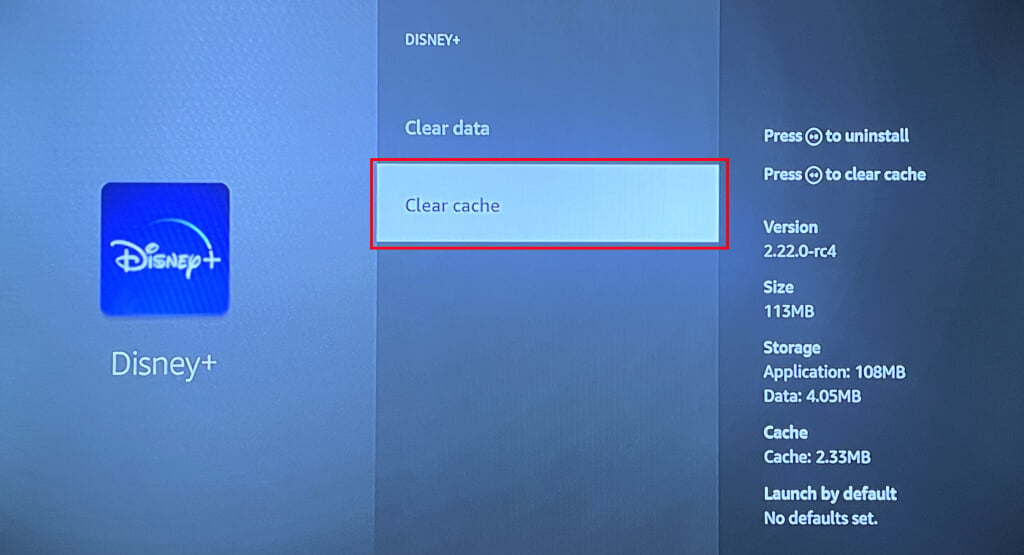
重新打开迪斯尼Plus,然后尝试流式传输电影或演出。如果问题持续存在,请清除应用程序的数据(请参阅步骤#3)。
- 选择清晰的数据。
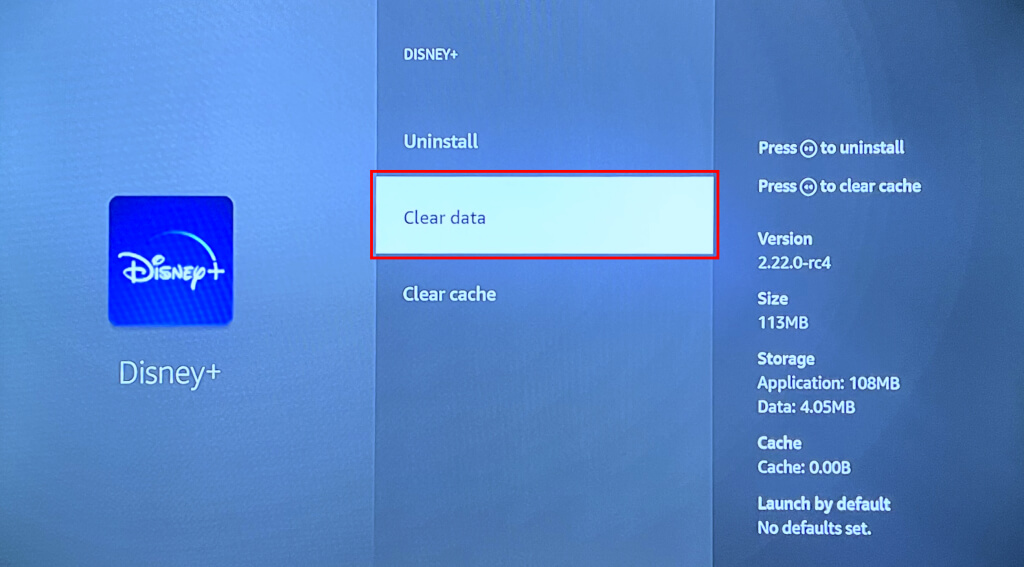
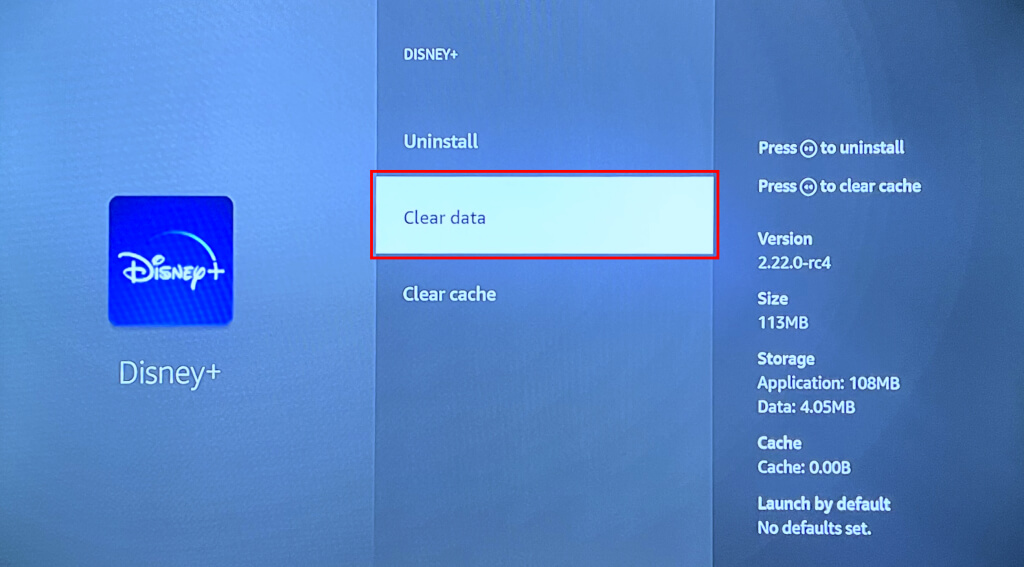
- 选择清晰的数据再次在确认屏幕上。
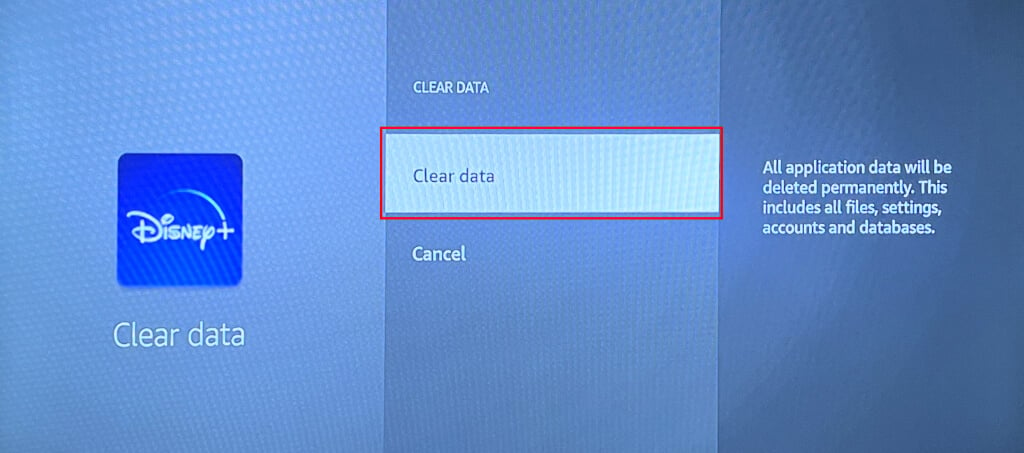
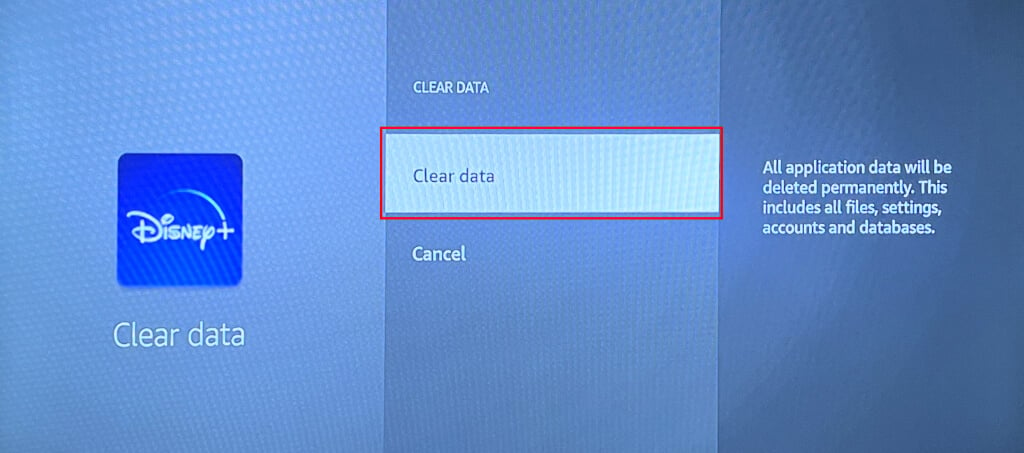
重新打开迪士尼+,登录您的迪士尼和帐户,并检查该应用程序是否无问题。
6。更新迪士尼+应用
如果您拥有过时的应用程序版本,则可能会遇到流媒体+的问题。请按照以下步骤更新Disney Plus到Fire TV App Store中的最新版本。
- 打开应用商店在您的消防电视主屏幕上应用。
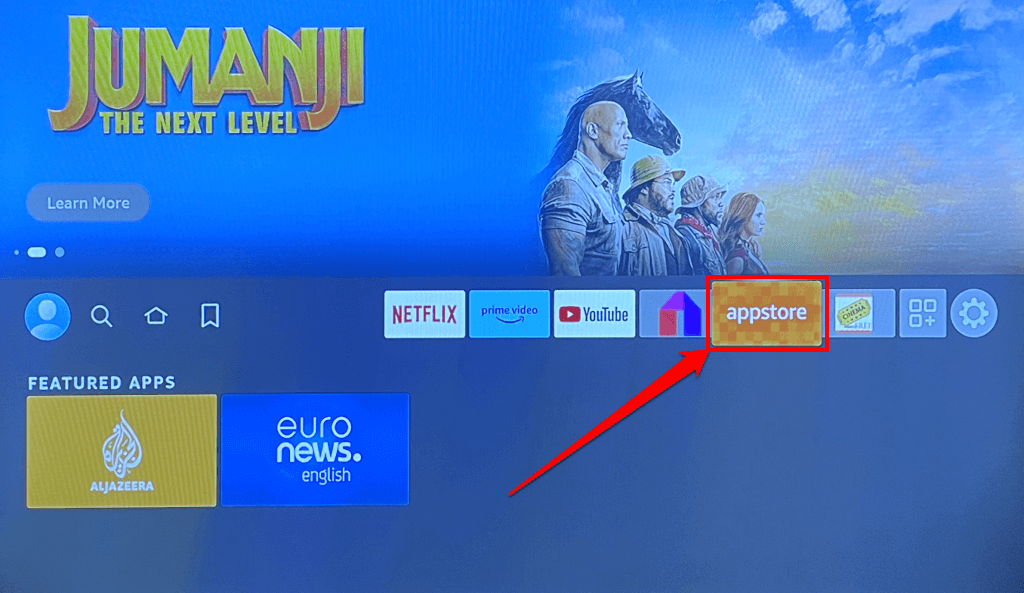
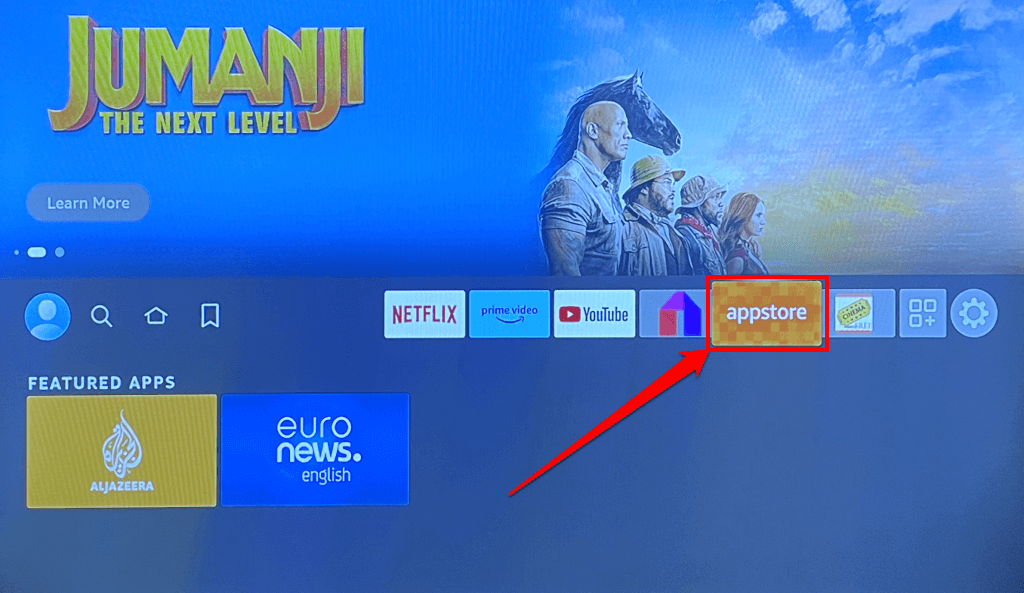
- 前往应用库标签并打开安装在电视上类别。
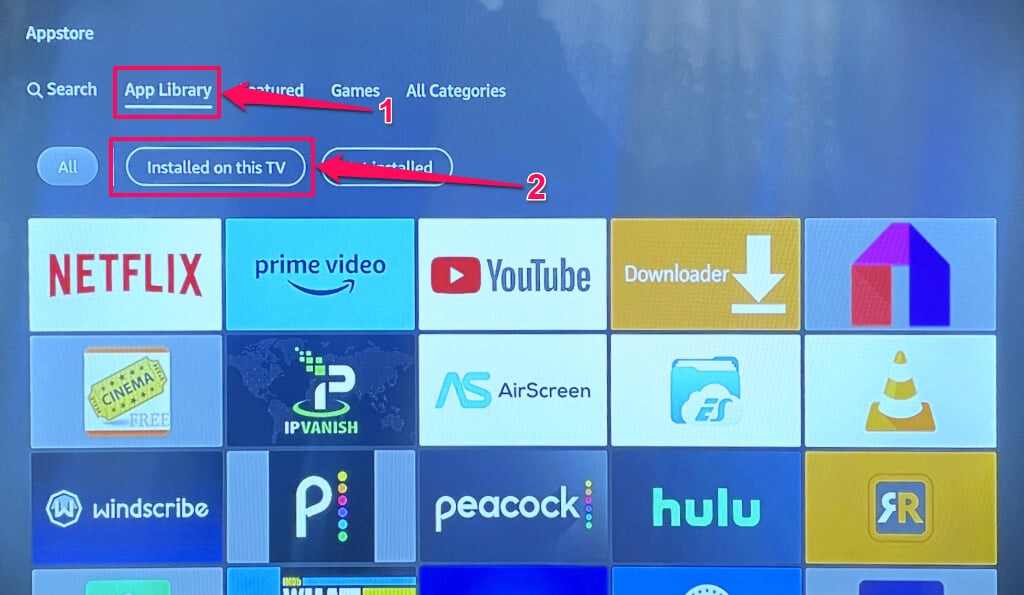
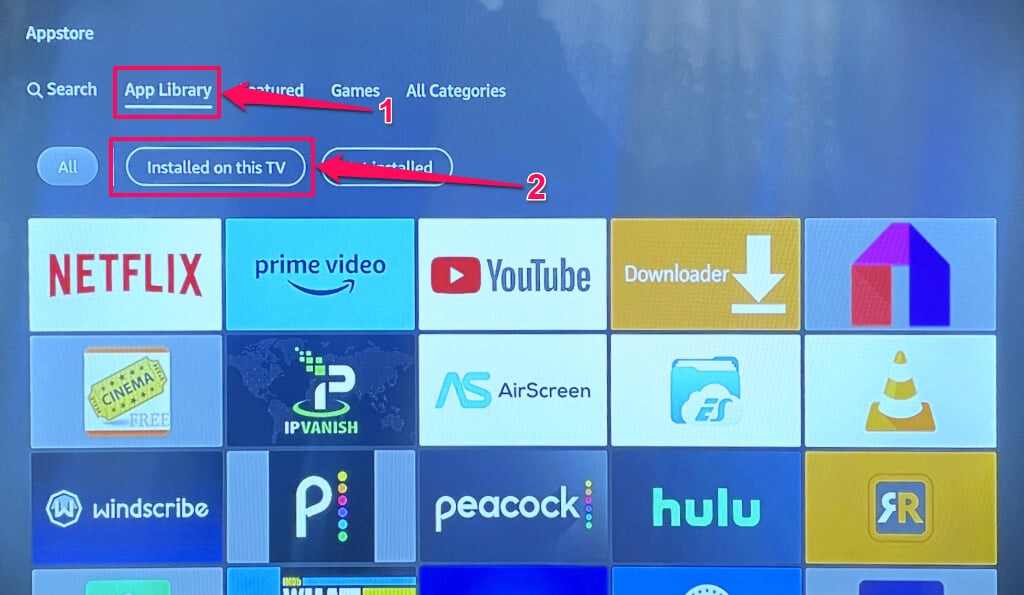
- 导航到迪士尼+应用图标,然后按“火灾电视遥控器”上的菜单按钮。
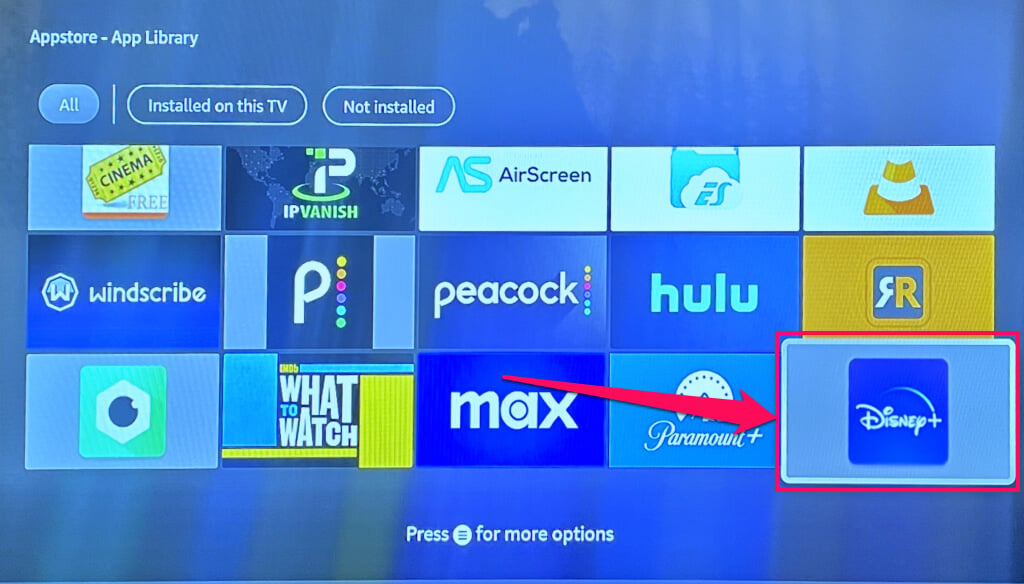
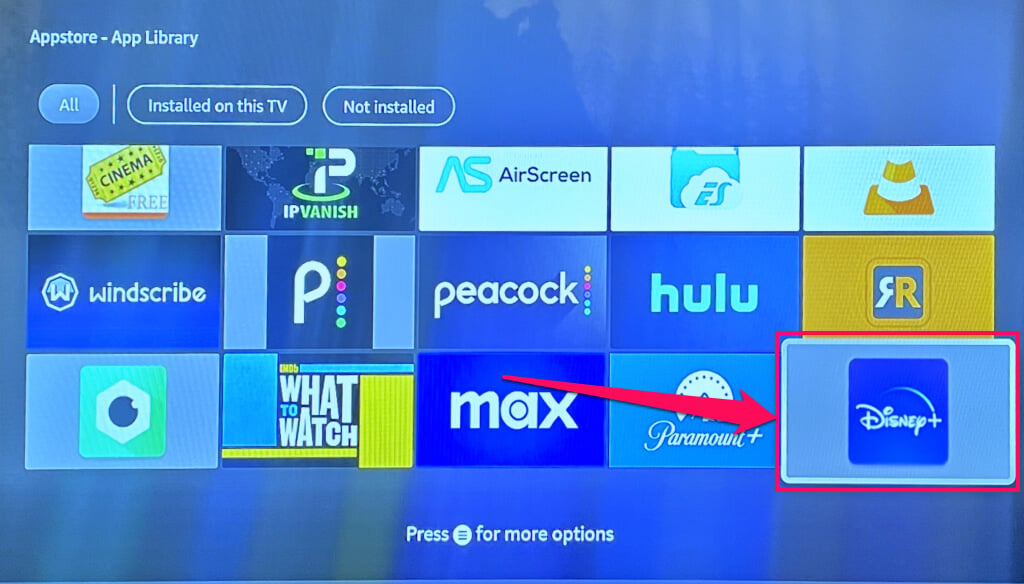
- 如果迪斯尼+版本可用于消防电视,您将在菜单上看到“更新”选项。选择更新要在设备上安装最新的迪士尼+版本。
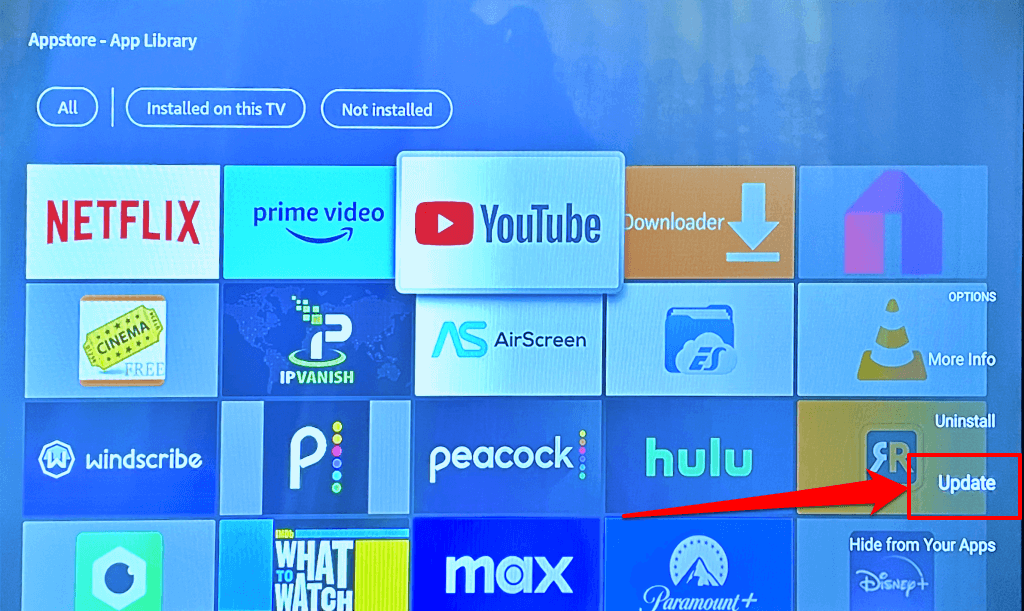
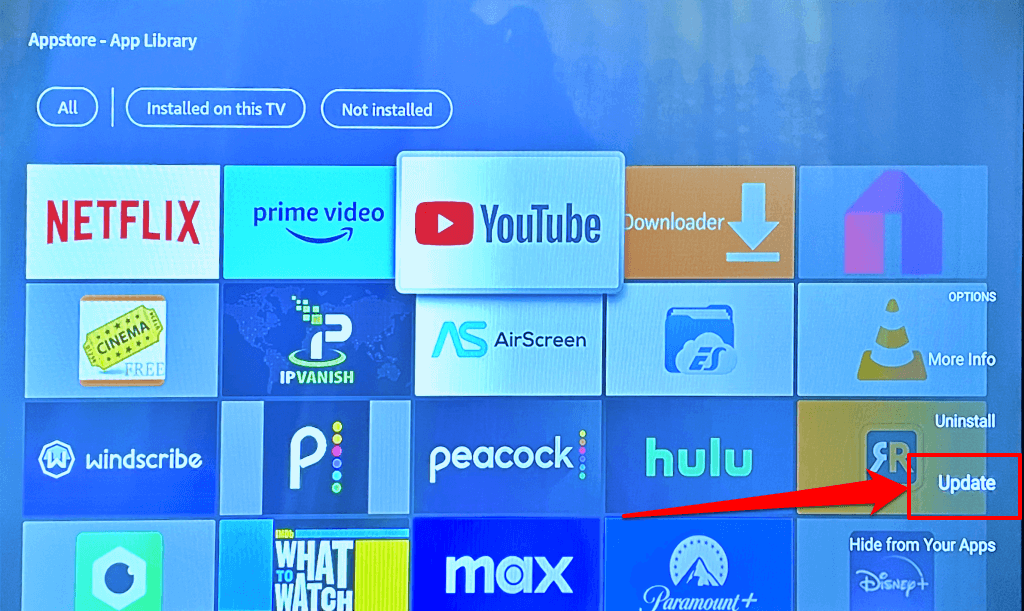
我们建议您在消防电视上启用“自动更新”,以便自动更新迪士尼+和任何过时的应用程序。
前往设置>申请> App Store并设置自动更新要“开”。
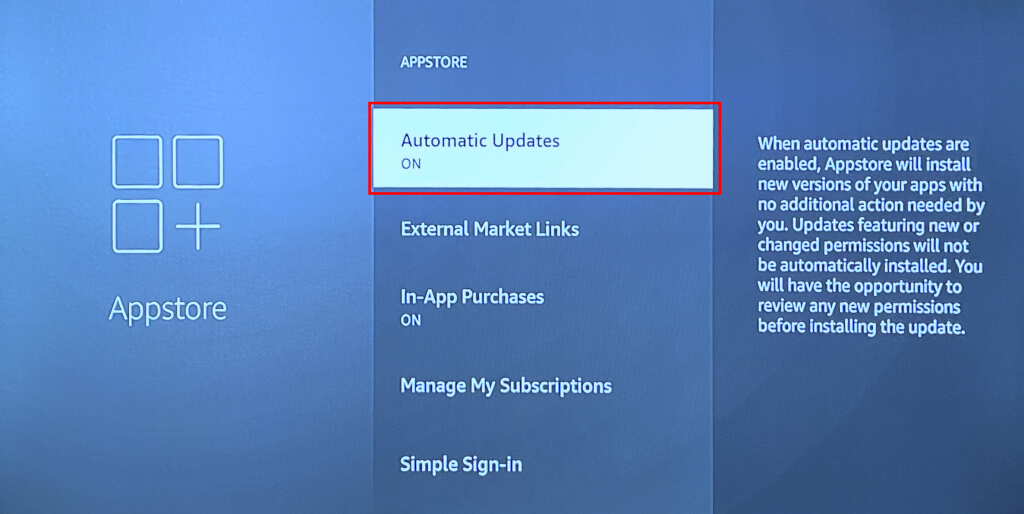
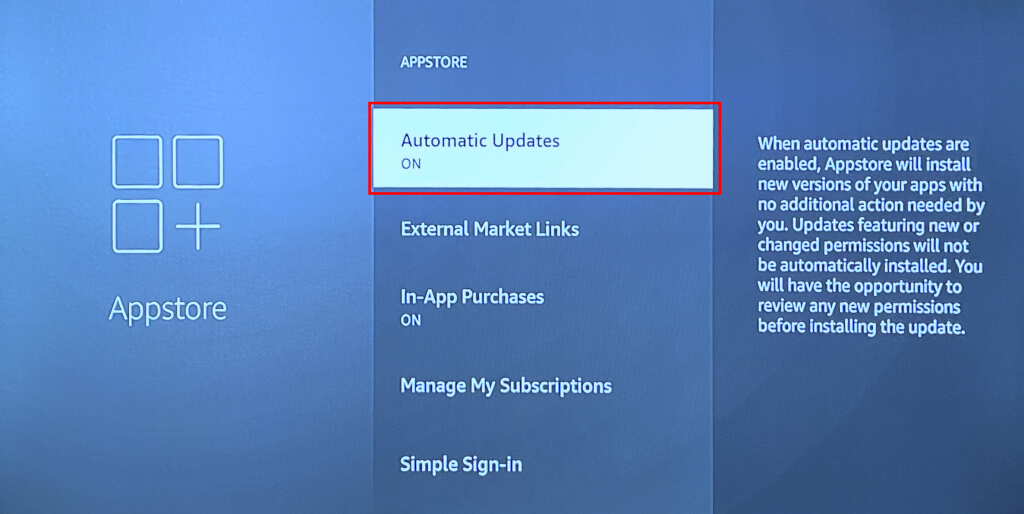
7。更新您的消防电视
运行过时或有货的软件版本的消防电视设备可能会遇到运行某些应用程序的问题。亚马逊通常会发布解决系统故障和应用程序故障的消防操作系统更新。前往您的消防电视设置菜单,并安装用于消防电视的任何更新。
将您的火电视连接到互联网,然后去设置>我的火电视>关于。选择检查更新并等待您的消防电视下载任何可用的更新。
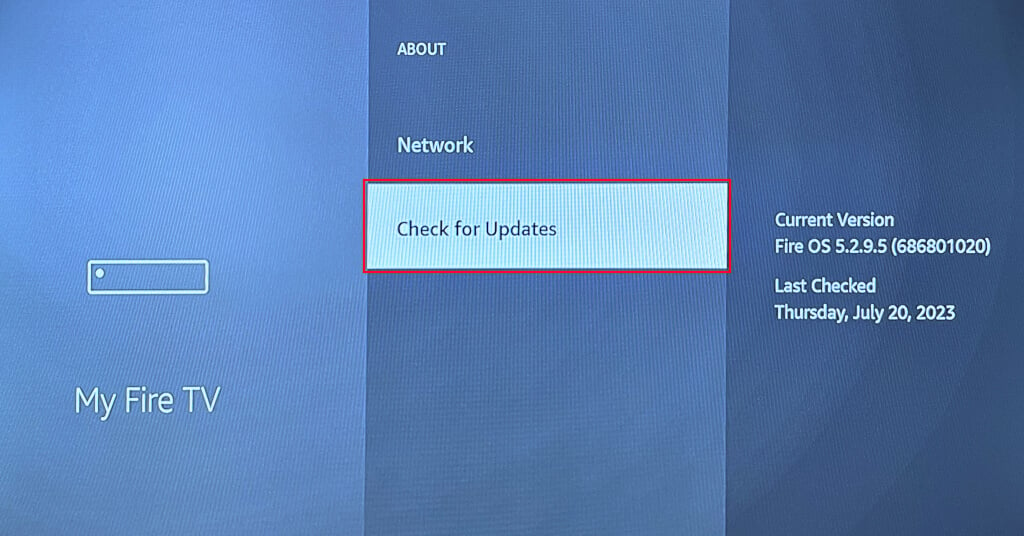
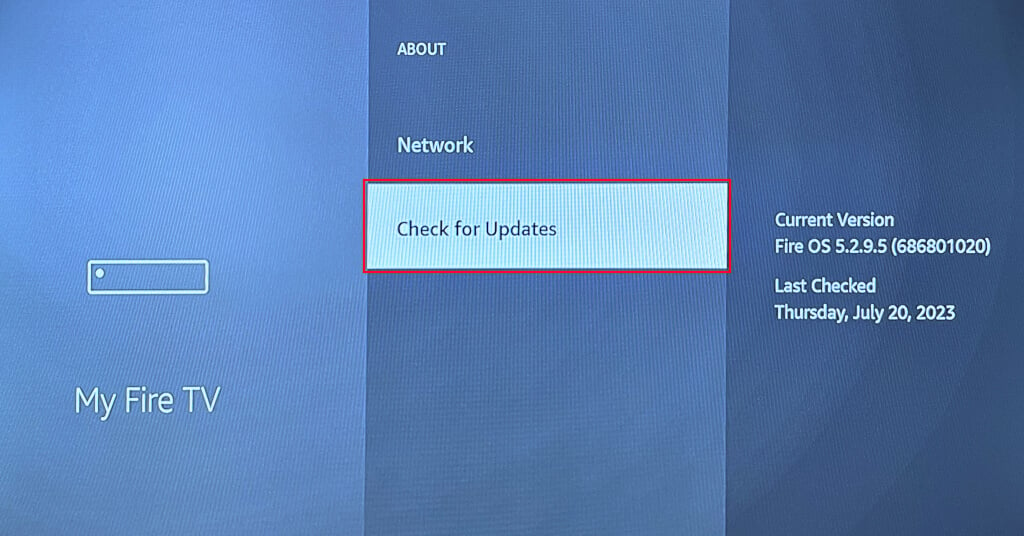
如果您的火电视在后台下载了更新,请选择安装更新开始更新。
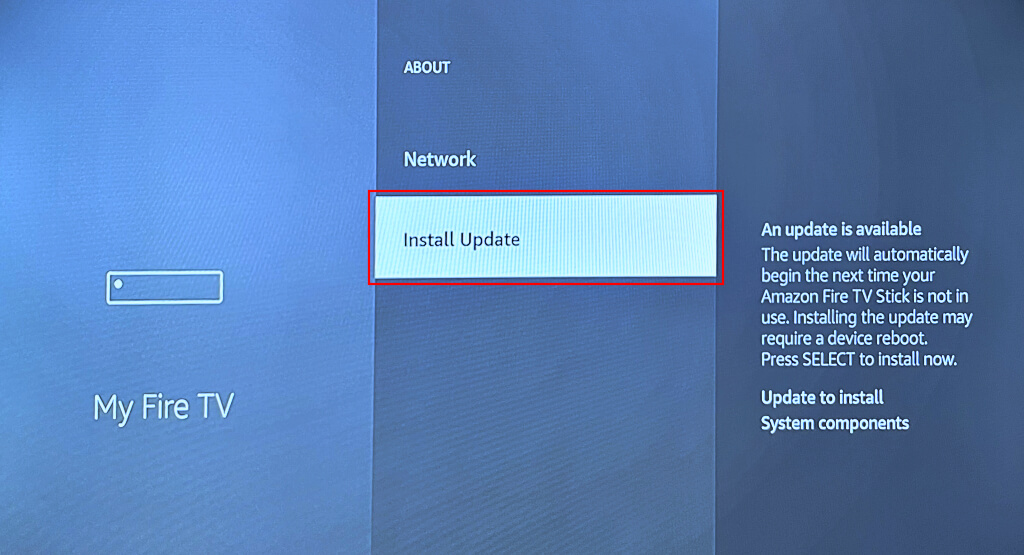
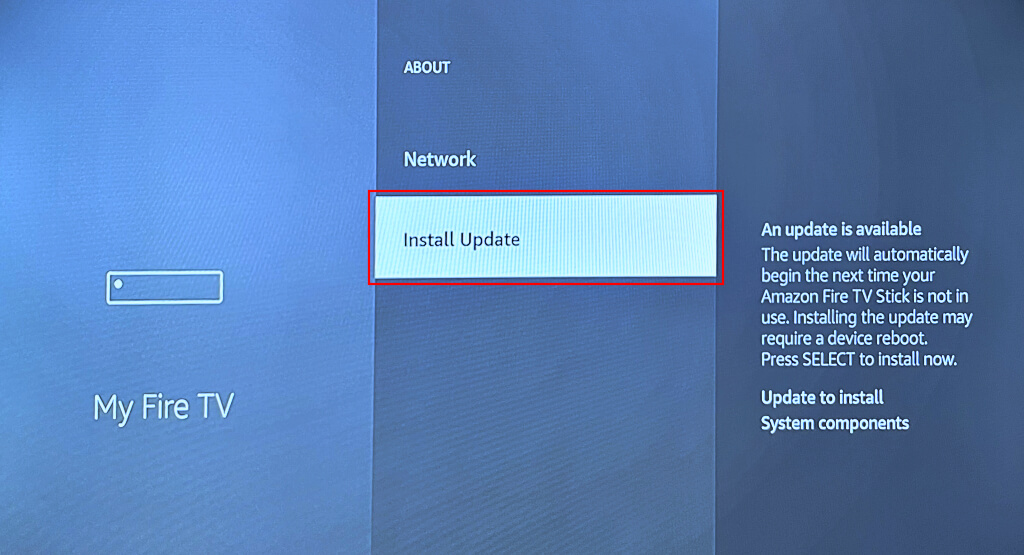
该软件更新可能需要长达30分钟,具体取决于更新的大小,消防电视型号和互联网速度。更新后打开迪士尼+,并检查更新您的消防电视是否解决了问题。
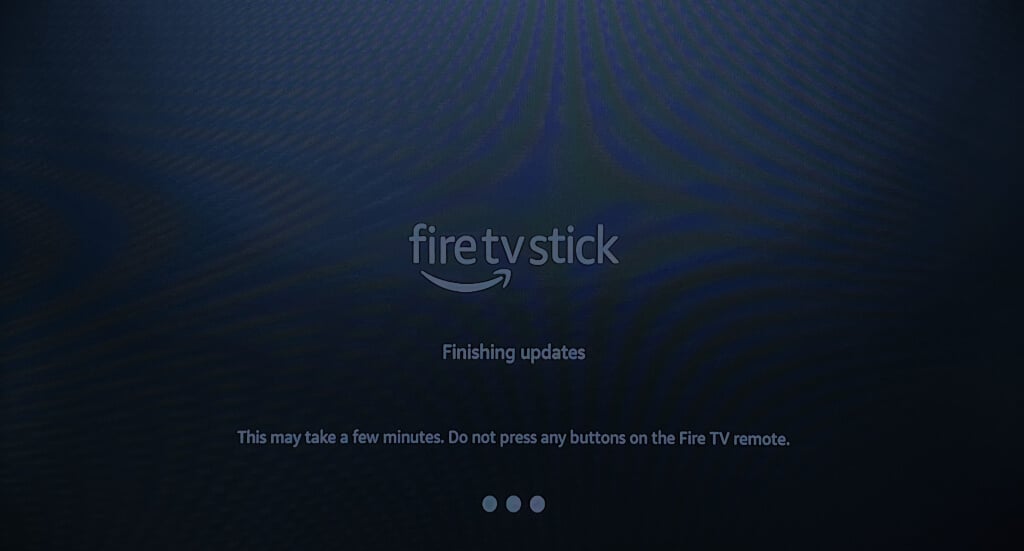
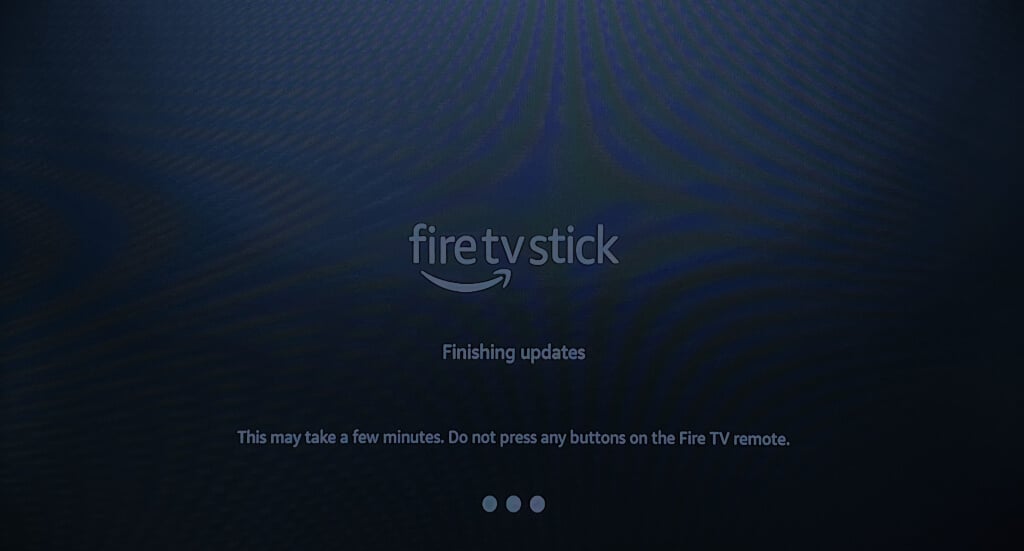
您是否在更新消防电视设备上的软件时遇到困难?查看本文中的故障排除建议 - 如果您的消防电视不更新,则可以尝试尝试尝试。
8。重新安装迪斯尼Plus
从您的火灾电视上删除迪士尼+,如果在尝试上述修复程序后,如果应用程序故障发生故障,请重新安装应用程序。
前往设置>申请>管理已安装的应用程序>迪士尼+并选择卸载。
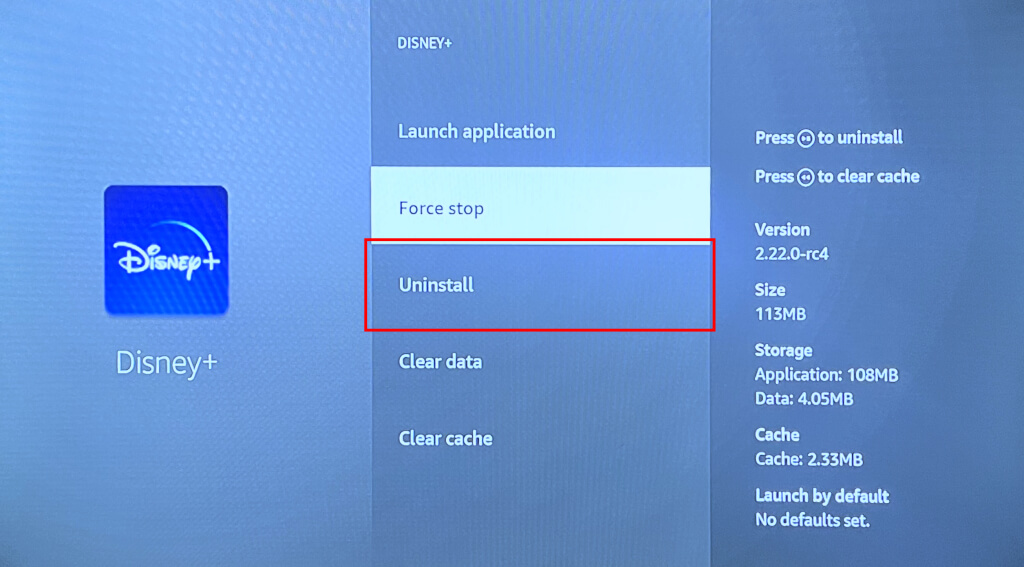
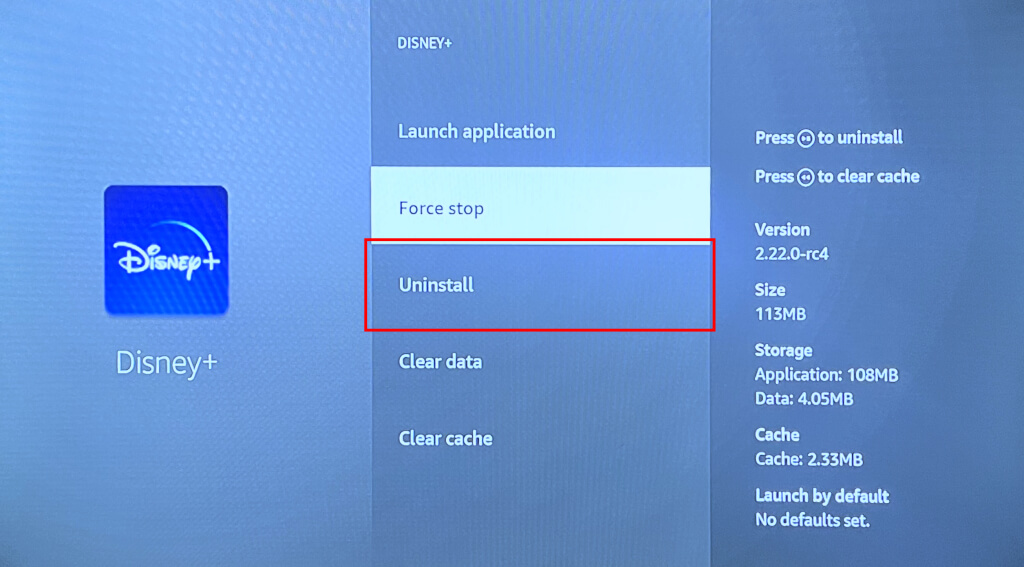
选择确认在确认屏幕上卸载该应用程序。
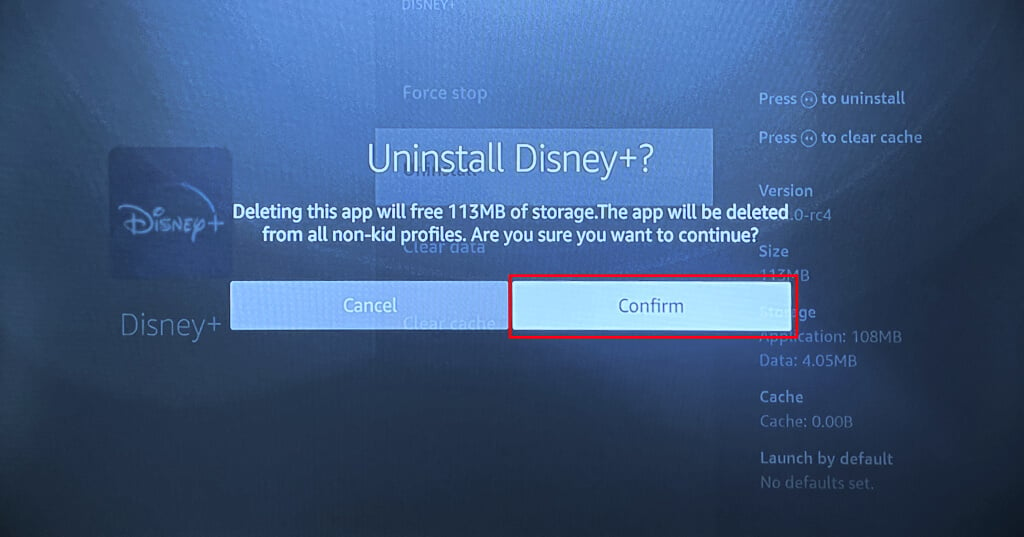
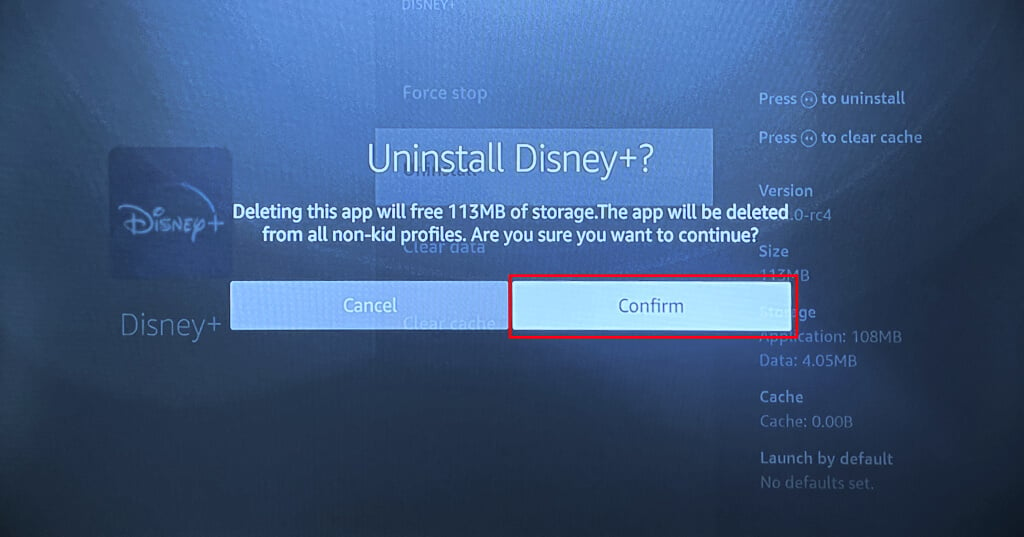
从Amazon App Store中重新启动您的消防电视并重新安装迪斯尼+,或者是从第三方来源的APK加载APK。
让迪士尼+再次工作
如果在尝试上述故障排除步骤后,迪斯尼+(和其他流媒体应用程序)不起作用,则应考虑出厂电视。
去设置>我的火电视>重置为工厂默认值并选择重置在确认屏幕上。


重置您的Fire TV会在流媒体设备上删除所有内容(应用程序,设置,保存网络,下载的文件等),并将其与您的Amazon帐户链接。
重置后设置设备(请参阅:如何设置Amazon Fire TV)并安装迪士尼+。接触迪士尼+帮助中心或者亚马逊设备支持如果迪士尼+应用程序仍然出现故障。
